Hay algunas maneras de editar la fuente del PDF cuando necesitas hacer un cambio en el contenido del texto de un documento. Por supuesto, tendrás que utilizar un editor de PDF sin conexión o en línea para este propósito, pero el proceso en sí es muy simple. También puedes editar PDF con la misma fuente tanto en línea como sin conexión siempre que tengas la herramienta adecuada. Una advertencia: Muchos sitios afirman que se puede editar el texto en PDF con la misma fuente en línea de forma gratuita, pero no pueden hacer el trabajo bien, lo que te deja con un texto de aspecto feo en tu documento PDF. Por esta razón, sólo edita el texto del PDF con la misma fuente en línea con un servicio web confiable o hazlo sin conexión con un editor de PDF como PDFelement

![]() Impulsado por IA
Impulsado por IA
¿Cómo Editar la Fuente del PDF?
El proceso para editar el tipo de fuente del PDF, el tamaño, el color y otros atributos en PDFelement es muy simple y directo. Sólo implica abrir el archivo, entrar en el modo de edición, seleccionar el texto y luego cambiar los atributos de la fuente de la forma que desees. El proceso paso a paso se describe para tu conveniencia:
Paso 1. Abrir el archivo PDF
Importa tu archivo PDF utilizando la opción "Abrir archivos" en la página de bienvenida. También puedes arrastrar y soltar el archivo en el programa para abrirlo.

Paso 2. Entrar en el modo de edición
Haz clic en "Editar" en la parte superior para entrar en el modo de edición y luego cambia al modo "Editar", que te permitirá modificar el contenido dentro del documento.
Paso 3. Seleccionar el texto
Utiliza el ratón para elegir el texto cuya fuente deseas editar. Notarás que la fuente actual será identificada y mostrada en el panel de herramientas del lado derecho y en la mini barra de herramientas de edición cerca del texto.

Paso 4. Editar la fuente en el PDF
Cambia el tipo de fuente, el tamaño y otras propiedades utilizando la mini barra de herramientas.
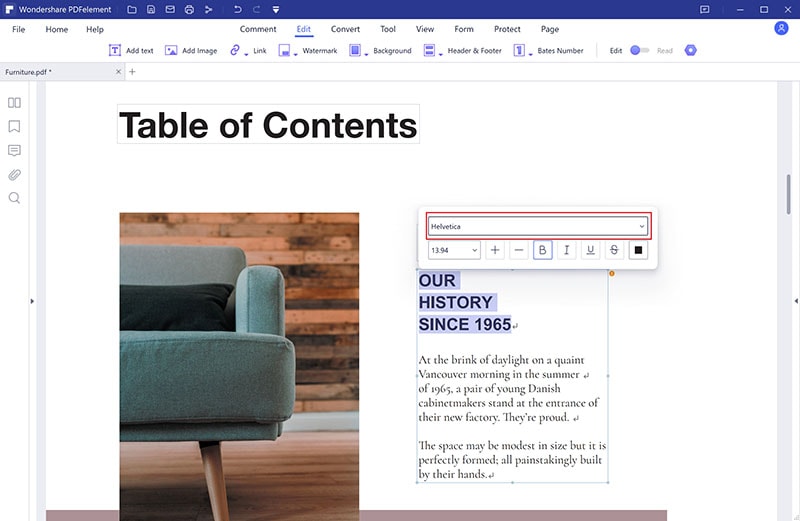
Paso 5. Otra forma de editar la fuente en PDF
También puedes editar las fuentes en el PDF utilizando el panel de herramientas del lado derecho; ambas opciones te ofrecen toda la gama de opciones para editar el estilo de la fuente y otras características del texto seleccionado.
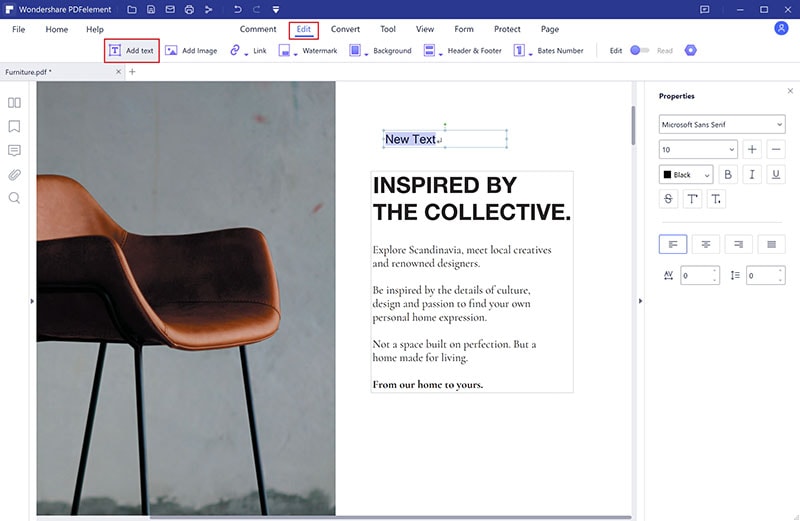

![]() Impulsado por IA
Impulsado por IA
¿Cómo Editar un PDF con la Misma Fuente?
Dado que PDFelement puede identificar la fuente en cualquier selección de texto (reconocimiento automático de fuentes), también puedes utilizarlo para editar el PDF utilizando la misma fuente que la detectada. Esto garantiza que tus ediciones sean fluidas y coherentes con el texto. A continuación, te explicamos cómo hacerlo:
Paso 1. Acceder al modo de edición y elige el tipo de letra
Dirígete al menú "Editar" y luego cambia al modo "Editar". Dentro del modo de edición, puedes seleccionar la edición de líneas o de párrafos. En ambos casos, se identificará automáticamente la fuente utilizada en el texto o bloque de texto seleccionado.

Paso 2. Seleccionar el texto y comienza a editarlo
Elige el texto que deseas editar y comienza a escribir tus cambios. Verás que aparecen en la misma fuente que el resto de ese bloque de texto.
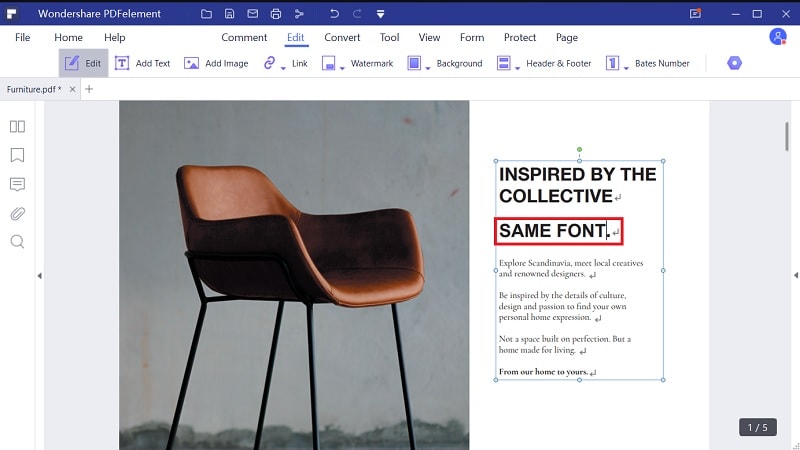

![]() Impulsado por IA
Impulsado por IA
El problema de hacer una acción de edición de fuentes en PDF es que, si hay un desajuste entre el texto original y el texto añadido o editado, se ve mal en el documento. Por eso te recomendamos utilizar un editor de PDF como PDFelement para hacer el trabajo. Como se ha mencionado anteriormente, es probable que puedas editar el PDF en línea con las mismas características de la fuente, pero el trabajo se verá desordenado y el lector sabrá inmediatamente que algo no está bien. Con PDFelement a tu disposición, puedes evitar ese tipo de situaciones y hacer el trabajo correctamente a la primera. Estas son algunas de las características de PDFelement de las que puedes disfrutar:
- Capacidad completa de edición de PDF, que incluye poder editar texto, imágenes, hipervínculos, elementos estáticos (pies de página, encabezados), marcas de agua, comentarios, etc.
- La capacidad de crear PDF a partir de otros formatos y de convertir PDF en otros tipos de archivos, según sea necesario.
- Herramientas de anotación fáciles de aplicar para revisar, comentar y colaborar en los documentos PDF.
- Control total sobre la creación de formularios, la cumplimentación de formularios, la conversión de formularios, la extracción de datos de formularios y el acceso a otras herramientas relacionadas con los formularios.
- Añade una firma digital legalmente vinculante.
- Organiza las páginas de un PDF: añadir, eliminar, extraer, reordenar, etc.
- Divide o fusiona documentos PDF fácilmente.
- Reduce el tamaño de los archivos PDF.
- Comparte documentos PDF a través de servicios en la nube.
- Aplica sólidas medidas de seguridad como contraseñas, encriptación, redacción, marca de agua, etc.
- Realiza un reconocimiento de texto preciso en más de 20 idiomas.
- Edita documentos PDF escaneados con el complemento OCR.
- Convierte, asegura, extrae, etc. como un proceso por lotes para ahorrar tiempo y esfuerzo.
PDFelement tiene todo lo que necesitas para gestionar tus flujos de trabajo en PDF. Tanto si tratas de editar, convertir, proteger, firmar, optimizar, organizar o manipular un archivo de otras maneras, tendrás acceso a una gran cantidad de herramientas dentro de este increíble programa único. Pruébalo hoy mismo registrándote para obtener una prueba gratuita y comprueba por sí mismo lo mucho más productivo que puede llegar a ser cuando empieces a utilizar PDFelement.
 100% Seguro | Sin anuncios |
100% Seguro | Sin anuncios |






